Как выложить длинное видео в сторис инстаграм — простая инструкция
Содержание:
- Способы, как выложить длинное видео Историю Инстаграм
- Как сохранять свои сторис в Инстаграм
- Чем полезен стикер вопроса в Инстаграме
- Как сделать репост через компьютер
- Перепост видео в Инстаграме
- Добавить в Инстаграм длинное видео на компьютере
- Инстаграм Reels: особенности формата
- Как добавить уже записанное видео в Сторис Инстаграма
- Сколько штук в день можно публиковать
- Создание интересных роликов в сторис
- Загрузить максимальное видео в Инстаграм на Android
- Нарезка длинного видео для сториз
- Как выложить длинное видео в инстаграм?
- Не могу добавить сторис в Инстаграм – решаем проблему
- Сколько времени держится История
- Подводя итоги
Способы, как выложить длинное видео Историю Инстаграм
Существует три способа, как выложить длинное видео в Инстаграм в Сторис:
- разделить с помощью сторонних приложений. К примеру, InShot или Quik;
- использовать стандартные функции Instagram;
- загрузить в IGTV.
Разделение через приложения поможет загрузить длинное видео в Сторис Инстаграма, с выбранными частями. То есть, используя соответствующий инструмент: «Разделить» или «Обрезать», пользователь может выделить важные для него элементы ролика. Так, основные материалы не будут утеряны и их можно дополнительно редактировать, вне остальной видео-дорожки.
Используем разделением по частям
Длинное видео выложить в Историю возможно лишь в том случае, если владелец страницы согласен на размещение 15-секундных отрезков. Все части будут опубликованы друг за другом, поэтому создается эффект единого видео.
Как разделить видео на несколько частей с помощью Инстаграма:
- Зайти в Инстаграм – авторизоваться.
- Перейти в Ленту – Stories.
- Галерея – выделить подходящий материал для размещения.
- Instagram автоматически разделит видео.
Если нужно удалить или поменять местами какие-либо отрезки – пользователь должен зажать палец на пиктограмме части клипа. Появится возможность менять последовательность размещения Историй. Там же, появится значок: «Корзина», которая означает удаление. Перед выполнением действия, система потребует подтверждения.
Загрузка в IGTV
Чтобы воспользоваться IGTV и загрузить материал, владелец страницы должен предварительно создать канал. Функция доступна, как с мобильных устройств, так и компьютера. В отличие от Stories, загрузить ролик в IGTV возможно с помощью ПК и через браузерную версию.
Максимальная продолжительность видеоряда – не более 10 минут. Как загрузить видео в IGTV с помощью смартфона:
- Зайти в Инстаграм – Лента.
- Значок «Телевизора» сверху – в правом верхнем углу нажать «+».
- Выбрать из Галереи видео – указать описание и название.
- Подождать окончания загрузки.
Если видеоряд был более одной минуты, уведомление о его размещении появится в Ленте. То есть, будет создана публикация, с добавленной ссылкой на просмотр в IGTV.
Как сохранять свои сторис в Инстаграм
Благодаря обновлениям социальной сети сохранение своих Историй – дело нескольких минут. Рассмотрим два возможных варианта.
Способ №1: Архивирование и память телефона
Чтобы все ваши сторис автоматически попадали в архив, необходимо включить в настройках соответствующую опцию. Делается это просто.
Запустите Instagram и перейдите в свой профиль. Кликните по кнопке меню и зайдите в настройки аккаунта. Выберите пункт «Конфиденциальность».
В открывшемся окне в разделе «Взаимодействия» выбираем пункт «История».
Пролистываем вниз до подраздела «Сохранение», где включаем опцию напротив пункта «Сохранять в галерею», чтобы истории сохранялись в памяти телефона, «Сохранять в архив» — для сохранения в облаке. Для верности можно включить обе опции.
Чтобы увидеть сохранённые таким образом Stories, откройте настройки профиля и нажмите «Архив» в правом верхнем углу.
Если вы хотите сохранить Историю в память телефона, откройте её. Нажмите на кнопку «Ещё», а затем на действие «Сохранить фото».
Способ №2: Актуальные Истории
Данный метод подходит для тех, кто хочет оставить свои Сториз на виду у подписчиков. Зайдите в свой профиль Инстаграм, после чего перейдите в архив или откройте недавно опубликованную сторис.
Выберите нужную вам Историю, тапните внизу окна по «Выделить», когда начнётся воспроизведение контента. После этого Stories сохранится в папку «Актуальное».
В случае необходимости можно отсортировать публикации по разным подразделам, к примеру, «Прайсы», «Условия доставки», «Новая коллекция», «Акции и скидки».
Для этого надо нажать на кнопку «Новое», придумать название для категории и тапнуть по «Добавить».
С этой минуты История всегда будет доступна к просмотру со страницы вашего аккаунта – название категории появится под описанием профиля. После открытия папки начнётся воспроизведение выбранных вами Stories.Подробнее по теме: Как добавить актуальные сторис в Инстаграм
Чем полезен стикер вопроса в Инстаграме
Есть несколько неочевидных преимуществ использования этой функции:
- Такой инструмент повышает вовлеченность подписчиков. Из этого следует, что количество читателей, слушателей растет и статистика улучшается.
- Это способ для проведения розыгрышей и конкурсов. Вы наверняка видели у многих популярных блогеров, как они проводят «вопрос-ответ», а после дарят призы за понравившийся отклик.
- Функция способствует росту авторитета блога. Например, таким образом существует возможность вести дискуссии на различные темы.
- Также, интересуясь мнением подписчиков, вы можете выбирать темы для прямых эфиров.
Как сделать репост через компьютер
Сделать репост в Ленту Инстаграма через компьютер возможно двумя способами:
- через эмуляторы, установив приложение для репостов;
- используя сервисы для скачивания снимков.
Во втором случае, владельцу страницу нужно будет отметить автора или добавить ссылку на страницу через фоторедакторы. Поделившись через Bluestacks или MemuPlayer, посетители профиля не заметят отличий от мобильной версии.
Перейдя в браузере в Инстаграм, пользователь сможет только отправить запись в Директ.
Используя эмулятор, доступно скачивание всех тех инструментов, которые подходят и для смартфона на базе Android:
- Установить и скачать Bluestacks.
- Открыть – авторизоваться в Google Account.
- Перейти в поиск Play Market – скачать Repost For Instagram.
Теперь, пользователю нужно скачать и установить Инстаграм на эмулятор. После установки:
- Перейти в Instagram – зайти в свой аккаунт.
- Выбрать нужную публикацию – нажать три точки сверху: «Копировать ссылку».
После – вернуться в первое приложение: «Repost for Instagram» и вставить полученный URL. Приложение предложит разместить ссылку на владельца страницы и сделать автоматическое размещение в социальную сеть.
Перепост видео в Инстаграме
Инстаграм довольна таки простая и удобная социальная сеть, но многие все еще не знают, как делать репост в Инстаграме. Большинство просто не замечают такой функции, как репост в данном приложении. Зная, о возможности репоста записей других пользователей, можно навыки отработать самостоятельно. Например, можно использовать метод с введением кода вставки видео на собственную страничку. Как это сделать?
- Откройте понравившееся видео, затем следует нажать на кнопку «Embed», что приведет к открытию специального окна, содержащего информацию о коде для копирования;
- Этот код следует вставить на страничку интернет ресурса (сайта). После этого появится пост с данными первого автора (имя, ник) и все, посещающие вашу страницу увидят перерепостнутое видео, могут ставить лайки и переходить, увеличивая количество просмотров данного видео.

Репост видео на телефоне Android
Самый простой, доступный способ репостнуть в своем аккаунте приглянувшуюся видеозапись – это просто сделать скриншот оригинальной версии видео и затем создать совершенно новый пост. Как это делается? Для скриншота следует одновременно нажать и удерживать кнопки уменьшения громкости и включения/блокировки телефона. Но есть небольшой нюанс, так как новых прошивок (разных версий) для Android с каждым днем становится больше, то не всегда и не для все устройств это сработает.
В таком случае можно воспользоваться еще одной проверенной программой, скачанной в Play Market — Repost for Instagram. Приложение работает немного иначе, но разобраться в этих нюансах совсем не сложно.
Итак, пошаговая инструкция репоста видео в Интаграме.
- Установите скачанное приложение Repost for Instagram.
- Зайдите в социальную сеть Инстаграм и выберите пост для репоста. Затем нажмите на три точки (правый верхний угол) и выбираете «Скопировать ссылку».
- Открываете Repost for … и вставляете код понравившейся записи. Последние версии программы процедуру с кодом проводят самостоятельно.
- Следующим шагом вы настраиваете фон и расположение текста. При описании видео можно использовать смайлики (встроены в клавиатуру Android), так как приложение их воспринимает.
- Нажимаете «Repost» и запись уже в ленте.
Репост на iPhone
Неплохо с таким заданием справляется приложение Instagrab
- Скачать в магазине App Store бесплатное приложение Instagrab и запустить его на своем мобильном устройстве (ресь идет об iPhone).
- Пройдите авторизацию в приложении (следует ввести логин и пароль от Instagram).
- Перед вами появится лента с фотографиями и видео, которые опубликовали ваши друзья. Достаточно просто выбрать понравившийся видеофильм и нажать на иконку в правом нижнем углу экрана. Нажимаете на функцию «Save» и все.
Репост на компьютере
Прежде всего, на вашем компьютере должен быть установлен Инстаграм. Следующим шагом будет установка на комп андроид-приложения InstaRepost, которое позволит делать репосты. Последовательность действий, аналогична предыдущим пунктам.
Добавить в Инстаграм длинное видео на компьютере
В том случае, если ваш рабочий гаджет – это персональный компьютер, то загрузить длинное видео в Инстаграм будет немного труднее. Вам придётся установить эмулятор BlueStacks 4 на своё устройство. Это позволит пользоваться нужной социальной сетью через ОС Android.
Всё что от вас требуется, это:
- Инсталлировать BlueStacks на ПК, скачав его с официального веб-ресурса.
- Запустить эмулятор.
- Авторизоваться на Гугл почте (gmail) и открыть Плей Маркет.
- Ввести в строке поиска «Instagram» и кликнуть на подходящий выданный результат.
- Загрузить и зайти в него.
- Выполнить вход на учётную запись Инсты.
- Тапнуть на «плюсик» и определиться с роликом для поста.
- Откорректировать его по размерам и добавить фильтр.
- Подписать и прикрепить хэштеги.
- Нажать «Поделиться».
Теперь ваш видеоролик заметят все подписчики.
Инстаграм Reels: особенности формата
Да, в Инстаграме уже есть раздел Историй с видео длительностью 15 секунд. Не так давно российским пользователям стал доступен и новый стикер «Музыка», так зачем нам новая функция? Разбираемся, что такого особенного предлагает новый формат. А потом – как и зачем делать Reels в Инстаграме.
Один из мемов, которые так любят пользователи соцсетей
Итак, к преимуществам формата Reels:
Можно выбрать длину ролика – в тайминге от 0,1 до 30 секунд.
При публикации Reels можно разместить и в основной ленте вашего профиля – по аналогии с IGTV. Среди других форматов такой пост будет выделен логотипом раздела. При выборе такого поста можно нажать на логотип и перейти к просмотру не в ленте, а непосредственно в самом разделе Reels. А вот в веб-версии Инстаграма пока просмотр Reels доступен только на страницах пользователей, нет общей кнопки раздела, как в мобильном приложении, или выделенного места, как у Историй.
Просмотр Reels в ленте и в веб-версии Инстаграма
Лента Reels не ориентирована только на ваши подписки в Инстаграме. Она скорее учитывает ваш интерес к определенным темам. Вот что пишет официальная справка Инстаграма:
Информация из первых рук о том, какие видео лучше добавлять в Reels Инстаграма
Большая база аудиодорожек и возможность загружать собственные оригинальные звуки, использовать их отдельно. Есть возможность выбрать нужный вам отрывок в треке. Также можно сохранять понравившиеся треки для последующего использования прямо в процессе просмотра ленты Reels.
Работая с аудио-сопровождением ролика, вы можете оставить оригинальный трек, а можете выбрать режим громкости для звука камеры и добавить дополнительную аудиодорожку из базы. Плюс есть режим озвучивания Reels: после съемки можно отдельно записать аудио поверх видео.
Функция «Ремикс» позволяет создать видео Reels, состоящее из двух роликов разных пользователей.
В нижней части готового ремикса будет видно ваш никнейм и автора видео – ссылка на оригинал видео Reels будет кликабельна. Функция ремиксов может быть отключена создателем Reels
Расширенные возможности при создании Reels тоже радуют своим разнообразием. Есть возможность устанавливать скорость съемки: ускорять до 4x и замедлять в 3 и 5 раз. Но доступно только при съемке непосредственно в режиме Reels.
Доступна вся база AR-эффектов и масок. Отдельно вынесен режим ретуширования (по умолчанию стоит на 50 %). При съемке Reels можно использовать функцию Green Screen от Инстаграма – для этого нажмите одноименную кнопку и выберите фото или видео, чтобы установить его фоном для съемки.
Зеленый фон для съемки видео в Инстаграм Reels
В разделе Reels есть функция таймер. Его можно установить, чтобы снимать ролики с задержкой в 3 или 10 секунд. Отсчет секунд таймера идет со звуком – удобно.
Видео в разделе можно делить на отрывки – «клипы». В общей сумме тайминг всех клипов не будет превышать 30 секунд. А еще можно снять сперва один клип, потом добавить видео с телефона и снова записать – все созданные вами клипы будут в одном Reels. Кстати, при этом появляется новый пункт в меню Reels – «Выравнивание»: при съемке нового клипа вы видите его расположение относительно предыдущего клипа (до нажатия кнопки съемки ваш экран становится прозрачным – очень удобно). Менять местами их последовательность нельзя, но можно подредачить длительность каждого отрывка или удалить. Если загрузите слишком большое по времени видео, оно автоматически обрежется.
Простенький монтаж клипов в Reels Инстаграма
Как добавить уже записанное видео в Сторис Инстаграма
Добавить в Stories можно видео такого типа:
- расширение mp4;
- максимальный объем до 30 Мб;
- продолжительность – 15 секунд.
С последними обновлениями стала доступна загрузка одновременно нескольких видео:
- Инстаграм – История.
- Нажать: «Выбрать из Галереи» — рядом значок со сложенными картами.
- Выбрать из списка те записи, которые нужно добавить к публикации.
- Нажать: «Далее» — опубликовать.
Каждый видеоролик будет опубликован, как отдельная История. Зритель сможет посмотреть её, если нажмет далее. Также, видеозаписи можно останавливать, если задержать палец во время Stories, пролистывать вперед и назад.
Через телефон Андроид и Айфон
Как добавить видео в Сторис с телефона:
При добавлении видеозаписи могут возникнуть такие проблемы, как:
Все указанные ошибки и проблемы можно решить через переключение на другую точку доступа и перекодировку формата записи. Для изменения записи достаточно скачать приложение: Video Conventer или Format Factory.
Через компьютер на Windows
Снять видео в Сторис Инстаграм через компьютер возможно только одним способом: установить эмулятор.
С приложения на Windows 10 отправлять в Историю можно только фотографии, как и на браузерном формате социальной сети.
Как выкладывать видео в Сторис через ПК:
Как добавить чужое видео в свой Сторис
Вставить видео в Историю Инстаграма можно и с другого аккаунта, используя функцию: «Поделиться с друзьями» или «Отправить в свою».
Как добавить чужое видео в Историю:
Взять ролик из чужого аккаунта возможно и через сторонние приложения, предназначенные для репоста. Как пример: Repost From Instagram, которое создает подпись снизу и ссылку на автора.
Сколько штук в день можно публиковать
Вообще нет ограничений по выкладываемым изображениям или видеозаписям за 24 часа. Администрация не ограничивает вас в количестве. Однако есть одна оговорка. Вы можете разместить 100 stories в течение суток — это лимит на загрузку. Если вы опубликуете больше, предыдущие удалятся.
В итоге вас ограничивают сотней штук, что достаточно много как для коммерческого, так и личного пользования.
При постинге в Instagram все размещения сервис объединит в одну, и они идут друг за другом в хронологическом порядке. Пользователь нажимает на круг и смотрит сразу все подряд.
Что касается вопроса, сколько оптимально размещать, то это уже другие цифры. Ведь если вы надоедаете постоянным постингом, от вас отпишутся даже преданные фанаты, если, конечно, вы не мировая звезда, которую специально преследуют.
Больше видео на нашем канале — изучайте интернет-маркетинг с SEMANTICA
В коммерческих профилях оптимальным считается около 10 stories за сутки. Это подходит для начинающих и еще не раскрученных страниц, так как позволяет создавать постоянные напоминания о себе и формировать позитивный имидж.
Как делать и добавлять ли несколько штук историй в Инстаграм подряд, если вы уже популярны? Да, если аудитория постоянно смотрит за вашими публикациями, то следует дойти до 20.
Подумайте, что хотят видеть у вас подписчики и в каком количестве. Например, много однотипных картинок при добавлении скорее будут неинтересными, чем станут привлекательными.
Еще лучше сделать длинные записи, они меньше чем короткие, но идут чаще. Осмысленное видео интересует более, чем десять пятисекундных, которые не несут смысла.
Также есть оговорки в том, какие сториз должны публиковаться в самом начале, а какие — уже во вторую очередь. Если первую stories увидят около 10 000 человек, то перематывать к двадцатой станет только половина. Чем больше записей, тем меньше людей досмотрит их до конца
Поэтому вступительной должна идти та информация, которая является важной
Как посчитать, сколько подписчиков увидят каждое следующее добавление? Допустим, первую публикацию смотрит 5 000 человек, это 100%. Вторую уже 90% — 4 500, третью 80% — 4 000. И так далее.
Учитывайте, что видеоролик занимает около 15 секунд, а картинка со звуком или без — всего 5. Следовательно, много роликов люди не смотрят.
Дополнительно стоит упомянуть, что Instagram тщательно следит за тем, что вы публикуете. Чрезмерная реклама подозрительна для администрации, а постоянное добавление однотипных историй может навлечь на вас временный бан, так как аккаунт будет признан подозрительным.
Создание интересных роликов в сторис
Для создания привлекательных видео в сторис Инстаграм можно воспользоваться встроенным в социальную сеть инструментами:
Маски – позволяет применить разнообразные предустановленные и пользовательские эффекты.
В первом случае достаточно свайпнуть блок рядом с кружочком записи вправо и остановиться на предпочтительном фильтре.
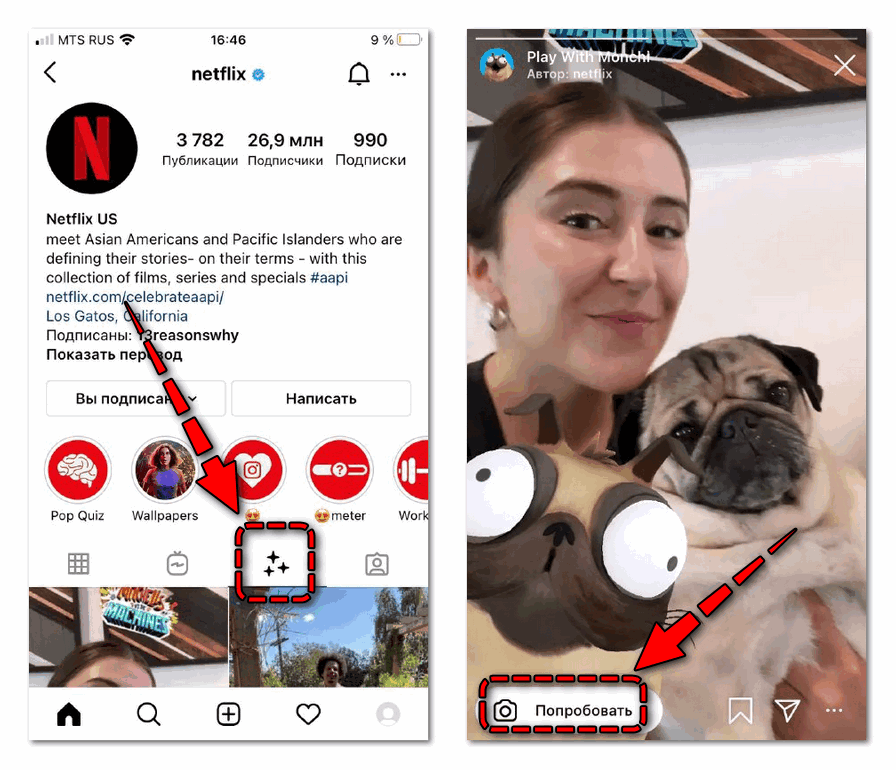
Во втором – перейдите на страницу автора маски, откройте пункт с изображением звездочек, выберите нужный вариант и нажмите «Попробовать».
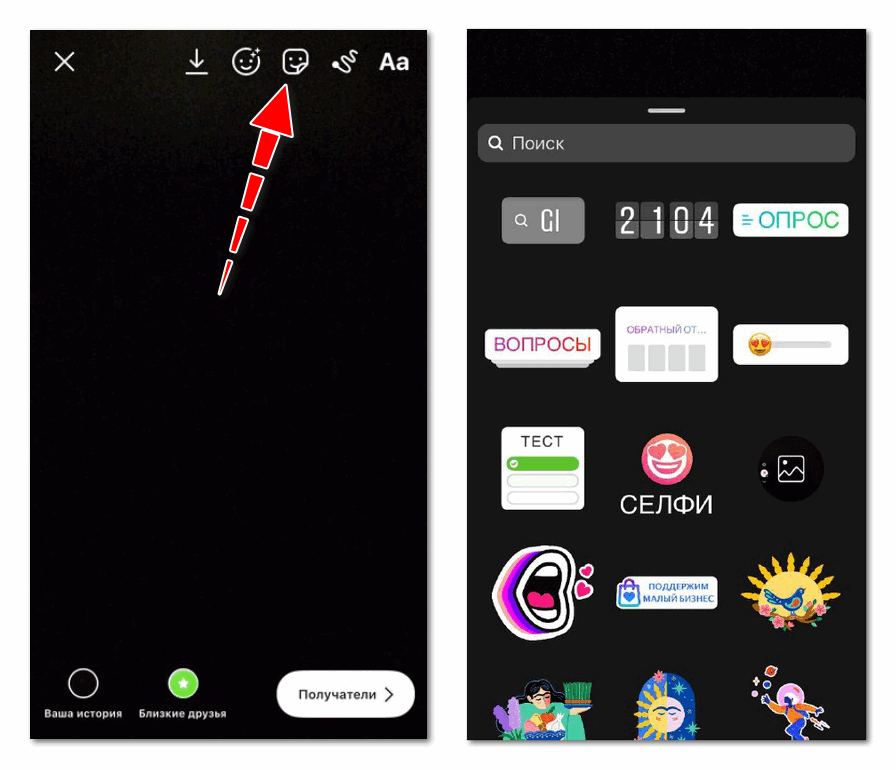
Стикеры – помогут добавить поверх блоки внимания различных форматов, в том числе обратные отсчеты, опросы, тематически эмодзи и картинки. Добавление происходит в режиме редактора с помощью кнопки по центру слева.
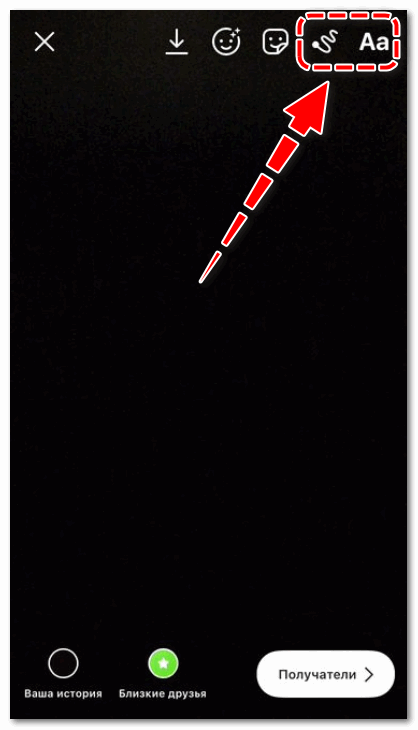
Текст и рисунки вручную – добавить соответствующие элементы можно с помощью двух крайних инструментов справа. В параметрах можно определить цвет, шрифт, размер и расположение.
Если недостаточно представленных в Instagram возможностей, можно обратиться к сторонним сервисам для обработки видео.
Загрузить максимальное видео в Инстаграм на Android
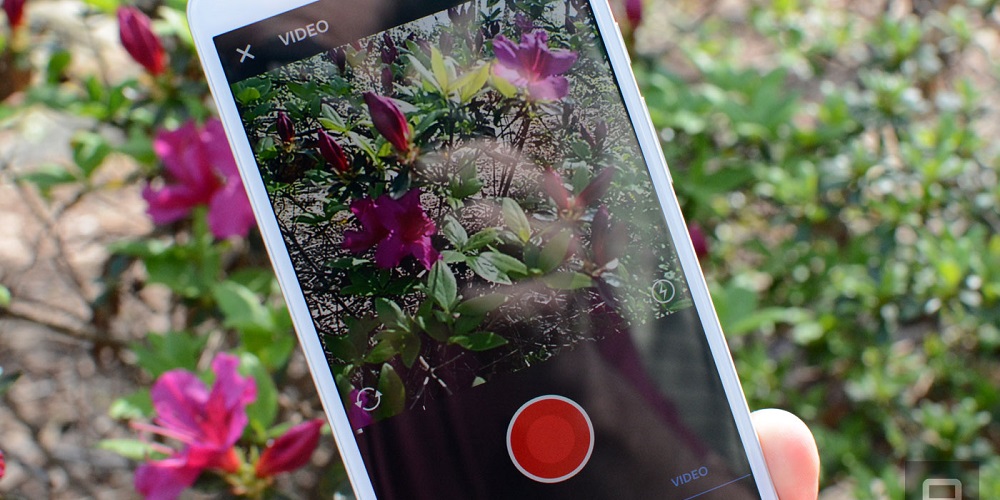
Чтобы залить видеоролик длиною более 1 минуты в Инстаграм с телефона на базе ОС Андроид понадобится его нарезать. Тогда сможете уместить все фрагменты в слайд-шоу.
Можете опубликовать 1-минутный клип, обрезав его самостоятельно. Таким образом, выберете наиболее интересный момент из всего «фильма» и поделитесь им с друзьями.
Так или иначе, в обоих случаях понадобится грамотный редактор, который позволит сотворить с вашим файлом всё, что душе угодно. Наиболее популярные в Google Маркет, это:
- Video splitter;
- Youcut;
- Vidtrim.
Рассмотрим же, как работать в каждом из них.
Video splitter
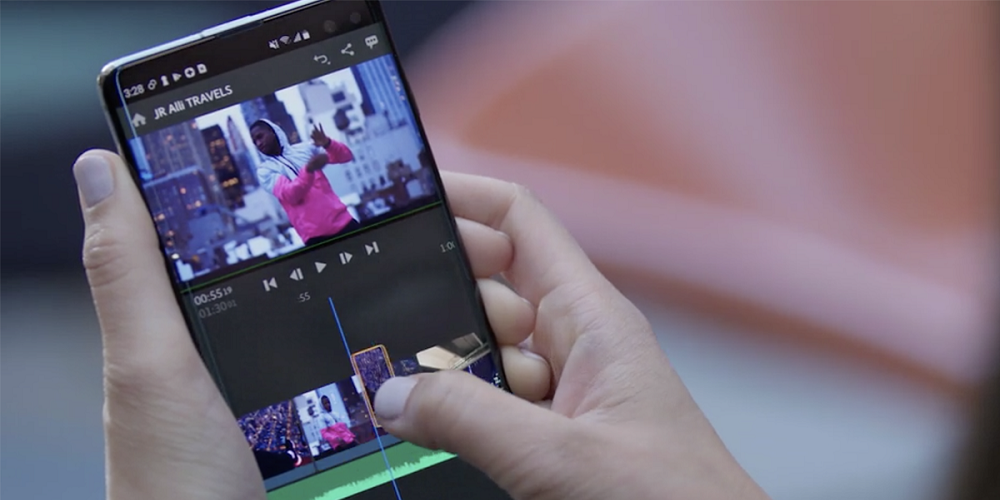
Чтобы выкладывать ролик в полном размере, придётся его поделить. В этом вам поможет – Video Splitter. Он позволит:
- разрезать моменты на заданное количество частей;
- укоротить видео;
- изменить качество и, соответственно, размер файла.
Если вам подходит такая утилита, следуйте алгоритму действий ниже:
- Разблокируйте экран своего смартфона и зайдите в Гугл Маркет.
- Введите запрос в поисковой строке «Video Splitter» и установите подходящее приложение.
- Запустите его и разрешите доступ в галерею своего устройства.
- Тапните на нужный медиафайл и прикрепите его к редактору.
- Подтвердите своё решение кнопкой «Next».
- Настройте продолжительность воспроизведения.
- Выберите качество в разделе «Result Quality».
- Определитесь с количеством «кусков» в «Split per Part».
- Щёлкните на «Continue» и подождите пока сервис закончит нарезку.
Для публикации всё готово остаётся только загрузить в карусель.
Youcut
Если хочется более богатого функционала от редактора, обратите внимание на Youcut. Он обладает следующими опциями:
- нарезка ролика;
- наложение фильтров и музыки;
- создание эффектов;
- добавление смайликов;
- замедление или ускорение воспроизведения.
Пошаговая инструкция для данного софта будет следующая:
- Скачайте Youcut на свой телефон и запустите его.
- Кликните на «плюс» и добавьте медиафайл из библиотеки вашего устройства.
- Разделите его на части, поверните или ускорьте.
- Наложите музыку или текст по желанию.
- Нажмите на кнопку «Сохранить» и выберите качество материала.
- Подтвердите.
- Подождите некоторое время и разместите видео больше минуты на своей страничке в Инстасети.
Vidtrim
Ещё один «волшебник» на Android-гаджет – Vidtrim. С ним вы также сможете использовать фильтры, делить, загружать видео в социальную сеть полностью и даже конвертировать формат файла.
Для его использования действуйте по руководству, описанному ниже:
- Инсталлируйте Vidtrim на телефоне.
- Предоставьте утилите доступ к галерее устройства и выберите оттуда понравившийся клип.
- Проведите все необходимые манипуляции: уменьшите его, отфильтруйте и т.п.
- Сохраните изменения и нажмите «Поделиться в…» — «Instagram Feed».
Нарезка длинного видео для сториз
Выше мы пошагово разобрали, как можно добавить несколько фото, а возможно ли добавить несколько видео в сториз, на этот вопрос ответ найдете ниже. Длительность видео в сториз не должна превышать 30 секунд, такой лимит установлен разработчиками. Чтобы добавить видео в сториз, необходимо проделать все вышеперечисленные манипуляции, которые были описаны для добавления фотографий.
Видео можно загрузить ранее снятое или только что сделанное. Если вы хоте поделиться с подписчиками, друзьями свежим видео, то просто удерживайте пальцем кнопку в приложении, записывая ролик. После успешной записи можете его опубликовать.
Однако, очень часто, хочется добавить видеоролик, который превышает временные рамки и длиться от одной минуты и более. Как быть в данной ситуации, что делать? Ответ очень прост. Если вы будете искать специальную программу чтобы разделить видеоролик на части, а потом их по отдельности добавлять, то зря потратите свое драгоценное время.
Выбрав длинное видео и добавив его в свою сториз, программа автоматически его разделит на части длительностью 30 секунд и добавит. Вам останется только отредактировать, применив фильтры и поделиться с друзьями, подписчиками.
Чтобы добавить свежие только что снятые видео, просто записывайте их и дополняйте ими уже существующий сториз. Также настроив истории, вы сможете их сохранять в публикации. Каждая опубликованная история сохраняется в архиве, из которого в любой момент можно будет ее достать.
Как выложить длинное видео в инстаграм?
Самые длинные ролики можно выкладывать в IGTV, но есть и ограничения, например, загруженная запись должна длиться больше минуты. Если не соблюдать это правило, IGTV попросту не загрузится. Обычные пользователи могут заливать видео длительностью 10 минут, а вот те, у кого количество подписчиков перевалило за 50 тыс. беспрепятственно размещают ролики, которые длятся целый час. Устройство, используемое для загрузки, тоже имеет значение. С телефона публикуются только 15-минутное видео, поэтому лучше использовать ПК. Есть у инстаграма и другие требования.
- Рекомендуемый размер обложки – 420 на 654 (загрузить её можно как с галереи, так и с самого видео).
- Видео длительностью 10 минут не должно превышать 650 Мб.
- Оптимальный формат – MP4, а разрешение – не меньше 720 пикселей.
Разобравшись с правилами, можно приступать к заливке.

- Откройте ленту новостей и коснитесь значка телевизора в верхнем левом углу.

- Нажмите на «+».

- Выберите видео из галереи.


- Тапните на «Далее» и укажите название и описание ролика (хештеги допускаются).
- Отредактируйте обложку и нажмите «Опубликовать».
После заливки вы сможете просмотреть статистику опубликованной записи (лайки, просмотры и комментарии). Выложить длинное видео в инстаграм с приложения IGTV так же просто. Для этого достаточно установить программу, авторизоваться и сделать личный канал. Кнопка для заливки видео находится в центре экрана.
Не могу добавить сторис в Инстаграм – решаем проблему
По очереди продиагностируем проблемы, почему невозможно выложить историю в Инстаграм, и подскажем, что можно сделать в каждом случае.
Если виноват интернет. Нет соединения, или оно некачественное, поэтому не добавляется история в Инстаграм. Проверьте, как загружаются данные на телефоне. Если скорость низкая, сделайте переключение с мобильной сети на Wi-Fi или наоборот. Если соединение обеспечивает роутер, выполните его перезагрузку.

Проблемы с приложением. При использовании старой версии иногда не получается добавить историю в Инстаграм. Обновите или переустановите Instagram через Play маркет или AppStore. Но перед этим узнайте совместим ли ваш телефон с новой версией. Если нет, это тоже может привести к ошибкам. Проблемы с устройством. Первое, что нужно сделать, перезагрузить телефон. Очень часто это простое действие устраняет сбой. Если не помогло, почистите кэш. Уберите лишние загрузки, удалите из памяти фото и видео, приложения, которые не используете.
Проблемы с устройством. Первое, что нужно сделать, перезагрузить телефон. Очень часто это простое действие устраняет сбой. Если не помогло, почистите кэш. Уберите лишние загрузки, удалите из памяти фото и видео, приложения, которые не используете.
Иногда пользователи пишут, что нельзя выложить историю в Инстаграм после обновления версии. Это значит, ваш телефон устарел и не тянет новые функции. Чтобы устранить проблему, придётся менять устройство. Или компромиссное решение: найдите через браузер подходящую версию Инсты и установите ее. Не забудьте разрешить загрузку приложения из неизвестного источника. Здесь вы найдете идеи для фото летом, если ваша фантазия сделала перерыв.
И наконец – глобальный сбой. Поинтересуйтесь у своих товарищей по Инстаграм, добавляются ли у них сториз. Если у них та же беда, значит, устранением проблемы будет заниматься техподдержка соцсети. А вам остаётся только ждать.
Кстати, замечено, что при публикации тормозят перегруженные истории. Допустим, в свой видеорассказ вы добавили несколько гифок и других стикеров, включили туда вопросы или опрос, использовали эффекты с анимацией. Не ждите, что ваше творение будет быстро загружаться.
Сколько времени держится История
Время Сторис в Инстаграме – 24 часа. В течение суток будет доступна статистика, функция: «Реакции» и «Ответы». После – запись будет перемещена в Архив или удалена с показа. Сторис держится в Инстаграме 24 часа и её можно сохранить в «Актуальном», чтобы не потерять.
Как добавлять публикации в Актуальное:
- Создать Историю – отредактировать.
- Поделиться – добавить в «Актуальное».
- Указать раздел, куда нужно отправить.
Или, после размещения, нажать на временный пост и отметить кнопкой: «Выделить». Появится список доступных закрепленных публикаций. Те же функции доступны и при создании нового раздела в «Актуальном».
Если пользователю нужно заново поделиться исчезнувшей Историей:
- Открыть боковое меню – Архив.
- Категория: «Истории» — выбрать пост.
- Снизу появится надпись: «Поделиться».
Снова появится меню редактирования Stories и запись, которая была опубликована ранее. Снизу надпись: «Воспоминания» с указанием даты первоначального размещения.
Подводя итоги
Как видите, уважаемые друзья, нет ничего сложного, чтобы разобраться со Сторис в Instagram. Это, действительно, интересная и полезная функция, которую подарили нам разработчики приложения. Теперь, когда вы знаете все секреты, вы можете легко и быстро делать репосты историй и импровизировать в этой сфере.
Дорогие читатели, если статья была вам полезна и интересна, не забывайте делиться ею со своими друзьями. Делайте репосты и размещайте истории вместе! Также не забывайте подписываться на блог, ведь впереди вас ждет еще много полезной информации.
Было очень приятно пообщаться с вами! Спасибо, что дошли до конца статьи. До новых встреч, друзья!

